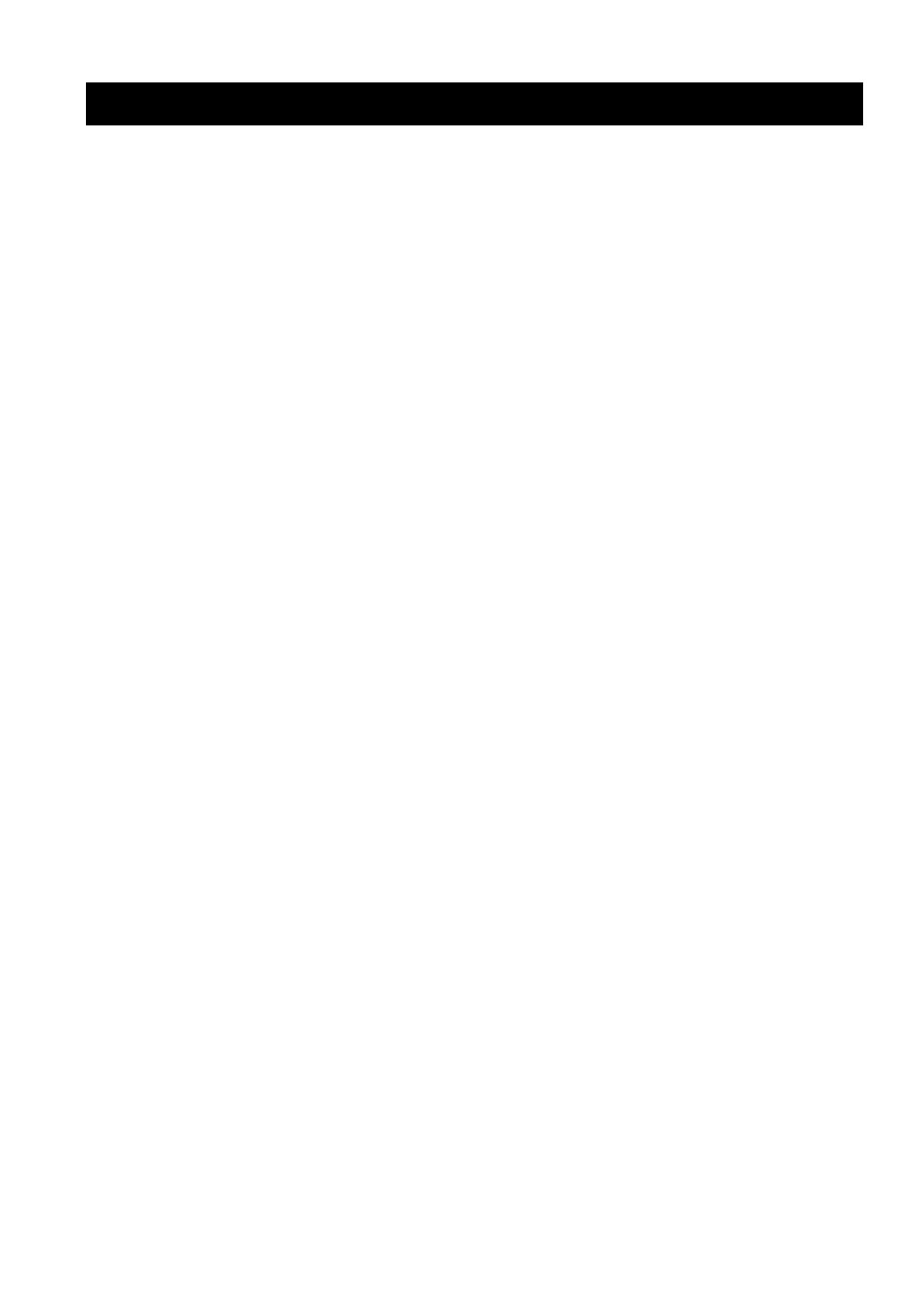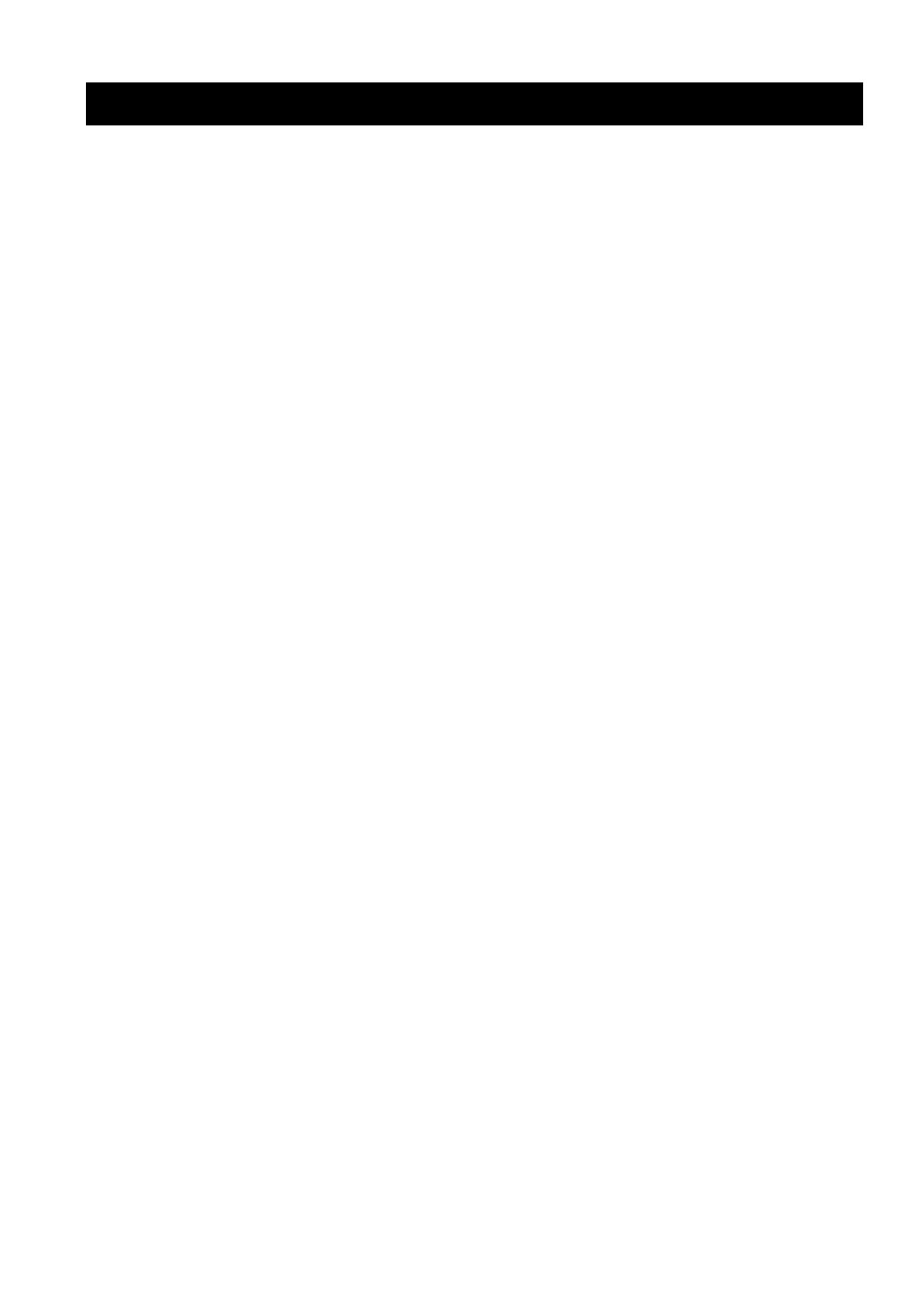
54 Es
INFORMACIÓN ADICIONAL
■ Numerics
2ND AUDIO, mando a distancia ...........9
■ A
A/B, mando a distancia ........................ 10
Actualización de software ....................45
Actualizar, menú SETUP .....................36
Ajuste de altavoz, menú SETUP ..........41
Almacenamiento Local, menú
SETUP ............................................. 36
ANGLE, mando a distancia ...................8
Ángulo, menú en pantalla ....................29
Audio Secundario, menú en pantalla ...29
AUDIO, mando a distancia .................... 8
Audio, menú en pantalla ...................... 29
Audio, menú SETUP ...........................37
AV CONTROLLER ............................28
■ B
BD-Live ...............................................32
Bitrate, menú en pantalla ..................... 29
Botones de colores, mando a distancia
...8
Botones de control, mando a distancia
.... 9
Botones de cursor, mando a distancia ....8
Botones numéricos, mando a distancia
...9
Búsqueda Ins, menú en pantalla .......... 29
■ C
Cambiar Contraseña, menú SETUP .....37
Capítulo, menú en pantalla .................. 29
Cargar configuracion por defecto, menú
SETUP ............................................. 36
CLEAR, mando a distancia ...................9
Coaxial / Optica, menú SETUP ...........41
Código de país, menú SETUP .............37
Código PIN (WPS) ..............................38
Color Space, menú SETUP ..................39
Conexión BD-Live, menú SETUP .......38
Conexión XLR simétrica ..................... 15
Configuración de audio, menú
SETUP
.............................................41
Configuración de conexión, menú
SETUP ............................................. 38
Configuración de pantalla, menú
SETUP ............................................. 39
Configuración General, menú SETUP
....36
Configuración IP, menú SETUP ..........38
Configuración Proxy, menú SETUP .... 38
Configuración Sencilla, menú
SETUP ............................................. 36
Control de Red, menú SETUP .............38
Control HDMI, función .......................36
Control HDMI, menú SETUP .............36
Control Paterno, menú SETUP ............37
Controlador multimedia digital (DMC)
...17
■ D
DLNA .................................................. 17
Downsampling, menú SETUP ............. 41
DRC, menú SETUP .............................41
■ E
ENTER, mando a distancia ....................8
Estilo subtítulos, menú en pantalla ......29
■ F
Función de búsqueda ............................31
■ H
HDMI 1080p 24Hz, menú SETUP ......40
HDMI Deep Color, menú SETUP .......40
HDMI, menú SETUP ...........................41
HOME, mando a distancia .....................8
Hora, menú en pantalla ........................29
■ I
Idioma, menú SETUP ..........................37
Imagen en Imagen, función ..................32
Información, menú SETUP ..................38
■ M
Mando a distancia ..................................8
Mando a distancia (entrada/salida) ......18
Marca Audio Secundario, menú
SETUP .............................................37
Marca de Angulo, menú SETUP ..........37
Marca PIP, menú SETUP .....................37
Memoria última, menú SETUP ............37
Mensaje Reproducción 3D, menú
SETUP .............................................36
Menú de estado ....................................30
Menú en pantalla ..................................29
Menú SETUP .......................................33
Menú SETUP, funcionamiento ............35
Menú, menú SETUP ............................37
Mezcla ascendente, menú SETUP .......42
Mezcla descendente 2 Canales, menú
SETUP .............................................41
Miracast ................................................27
Modo de CD .........................................25
Modo desentrelazado, menú SETUP ...40
Modo/Modo de reproducción, menú en
pantalla .............................................29
■ N
Notificacion de actualización ...............36
■ O
ON SCREEN, mando a distancia ...........9
OSD, menú SETUP ..............................37
■ P
Pantalla de TV, menú SETUP ..............39
Pase de diapositivas, menú en pantalla 29
PBC (configuración de botón de comando)
...38
PIP, mando a distancia ...........................9
Pista/Archivo, menú en pantalla ..........29
POP UP/MENU, mando a distancia ......9
Post-procesamiento, menú SETUP ......42
Procesamiento de Video, menú
SETUP .............................................40
PROGRAM, mando a distancia .............9
Prueba de conexión, menú SETUP ..... 38
PURE DIRECT ..................................... 9
Pure Direct ........................................... 25
■ R
Red, menú SETUP .............................. 38
Reducción de ruido, menú SETUP ...... 40
REPEAT, mando a distancia ............... 10
Repetición Ins, menú en pantalla ........ 29
Reproducción Automática Disco, menú
SETUP ............................................. 37
Reproducción de programa ................. 31
Reproducción, menú SETUP .............. 37
RETURN, mando a distancia ................ 8
■ S
Salida 3D, menú SETUP ..................... 39
Salida de audio, menú SETUP ............ 41
SEARCH, mando a distancia ................ 9
Seguridad, menú SETUP ..................... 37
Seleccionar CC, menú en pantalla ....... 29
SETUP, mando a distancia ................ 8, 9
SHUFFLE, mando a distancia ............... 9
Sistema de Información, menú
SETUP ............................................. 42
Sistema de TV, menú SETUP ............. 39
Sistema, menú SETUP ........................ 36
Software, actualización ....................... 45
Standby Automático, menú SETUP .... 36
STATUS, mando a distancia ................. 9
SUBTITLE, mando a distancia ............. 8
Subtítulo, menú en pantalla ................. 29
Subtítulo, menú SETUP ...................... 37
Subtítulos, menú SETUP ..................... 40
■ T
Título, menú en pantalla ...................... 29
TOP MENU, mando a distancia ............ 8
Transición, menú en pantalla ............... 29
TV, menú SETUP ................................ 39
■ V
Video secundario, menú en pantalla .... 29
■ W
Wi-Fi Direct ........................................ 26
WPS (Wi-Fi Protected Setup) ............. 38
■ Z
ZOOM, mando a distancia .................... 8
Índice